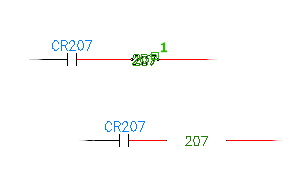Viene descritto come elaborare e contrassegnare i fili a livello di disegno corrente, di progetto o selezionati individualmente. Inserisce una numerazione di fili speciale associata ai circuiti dei motori e ai bus trifase.
Inserisci numeri fili
- Fare clic su


 . Trova
. Trova
- Selezionare per contrassegnare tutti i fili o solo quelli nuovi.
- Scegliere se elaborare e contrassegnare i fili con numeri di fili sequenziali o basati sulla posizione del riferimento di linea della rete di fili.
- (Facoltativo) Impostare altre opzioni di contrassegno quali:
- Specificare il formato di contrassegno dei fili da utilizzare
- Specificare il formato di layer dei fili
- Forzare come fissi tutti i numeri di filo
- Aggiornare il testo dei riferimenti incrociati sui simboli di origine e destinazione dei segnali dei fili
- Aggiornare il database in base ai simboli di origine e destinazione dei segnali dei fili
- Selezionare per contrassegnare i fili selezionati o quelli di un disegno o di un progetto.
Numerazione sequenziale dei fili
È possibile utilizzare nuovi numeri dei fili incrementali, in opposizione ai numeri di riferimento linea, per applicare un incremento superiore a uno durante le operazioni di inserimento.
- Fare clic su


 . Trova
. Trova
- Fare clic sulla scheda Numeri fili.
- Nella sezione Formato numero filo, selezionare Sequenziale e impostare il valore incrementale.
- (facoltativo) Affinché questo valore di incremento sia standard per tutti i nuovi disegni, attenersi alla stessa procedura nella finestra di dialogo Proprietà progetto
 Numeri fili.
Numeri fili.
- Eseguire il comando Numeri fili.
Inserimento di una numerazione fili speciale
- Fare clic su


 . Trova
. Trova
- Immettere un numero iniziale di base nella casella di modifica o fare clic su Seleziona per selezionare un valore di attributo esistente nel disegno attivo.
Se il testo selezionato presenta una sottostringa numerica, questa viene estratta e inserita nella casella di modifica Base.
- Immettere un valore di prefisso e/o suffisso facoltativo oppure sceglierne uno da un elenco di selezione di default facendo clic su Elenco.
Il valore del prefisso o del suffisso può essere una stringa delimitata da virgole con ciascuna voce applicata in sequenza alla sezione Numeri fili. La sezione si trova sul lato destro della finestra di dialogo.
- Impostare le opzioni di attesa e incremento per ciascuno dei valori della casella di modifica in base alle necessità. Prestare attenzione ai numeri di filo generati proposti nella parte destra della finestra di dialogo.
- Impostare i numeri di filo desiderati nella parte inferiore destra della finestra di dialogo.
Suggerimento: Selezionare Nessuno per consentire la generazione di un elenco continuo di numeri di filo con incremento.
- Scegliere OK.
- Selezionare, singolarmente o con la selezione di tipo Fence, i fili cui assegnare i numeri.
La selezione fence inserisce i numeri filo ai punti di intersezione mentre la selezione singola utilizza il posizionamento dei numeri filo di default del disegno. Ad esempio, centrati rispetto al segmento di filo.
Suggerimenti
- Uscire dalla casella di modifica per attivare l'aggiornamento dell'elenco Numeri fili.
- È possibile eseguire aggiunte alla visualizzazione elenco di prefissi e suffissi. Creare un file di testo ASCII ed elencare ogni voce di prefisso o suffisso, una per ogni riga del file. Denominare il file <nomeprogetto>.3ph (dove "nomeprogetto" è il nome del progetto attivo) o default.3ph e inserirlo in una cartella che faccia parte dell'elenco dei percorsi di ricerca di Set di strumenti di AutoCAD Electrical.
- Le assegnazioni dei numeri di filo vengono impostate automaticamente come fisse. Vengono mantenuti i valori assegnati dall'utente e non viene eseguita la riassegnazione nelle successive esecuzioni del comando Inserisci numeri fili.
Copia dei numeri dei fili
Una copia del numero di filo segue il numero filo principale di una rete. È possibile posizionare la copia in qualsiasi punto di una rete di fili. Se Set di strumenti di AutoCAD Electrical modifica un numero di filo principale, vengono aggiornate anche le relative copie. I numeri di filo aggiuntivi vengono posizionati sul layer Copie fili definito nelle proprietà del disegno.
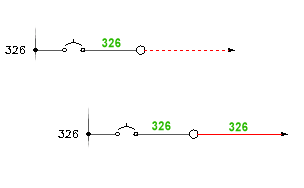
- Fare clic su


 . Trova
. Trova
- Selezionare il punto del filo in cui si desidera inserire un numero di filo aggiuntivo.
Copia dei numeri dei fili in linea con il filo
Inserisce una copia aggiuntiva di un numero di filo in linea nel punto di selezione.
Posiziona i numeri dei fili in linea con il filo piuttosto che sopra o sotto il filo.
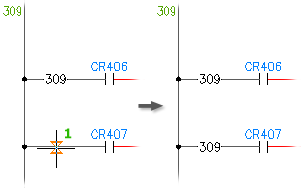
- Fare clic su


 . Trova
. Trova
- Specificare il punto di inserimento per il numero di filo.
- Se non esiste alcun numero di filo, immettere il numero filo nella finestra di dialogo Modifica numero filo/Attributi. Utilizzare Seleziona testo per selezionare testo simile dal disegno o fare clic sulle frecce per incrementare o ridurre il numero del filo.
- Fare clic su OK. Il numero del filo viene automaticamente inserito in linea con il filo.
Se la distanza tra il filo e il relativo numero non è sufficiente, è possibile modificare la configurazione della distanza.
- Fare clic su


 . Trova
. Trova
- Digitare I e premere Invio per aprire la finestra di dialogo Configurazione distanza etichetta filo in linea.
- Correggere i valori come necessario per definire la distanza corretta.
- A: specifica la larghezza (o distanza) tra la fine del filo e il testo. La seconda opzione per impostare "A" è l'impostazione snap della larghezza. La larghezza rimane costante finché il testo non raggiunge un punto in cui Testo + A + A supera la larghezza della distanza corrente nel filo. La larghezza della distanza passa quindi all'incremento di larghezza snap successivo. Se questo secondo valore viene impostato su 0.25, gli incrementi delle distanze nei fili saranno di 0.25 (0.25, 0.5, 0.75, 1.0). Se questo valore medio viene lasciato su 0.0, la distanza snap è 0 e la distanza nel filo aumenta o diminuisce in modo regolare con l'aumento o la diminuzione del testo.
- C: Specifica la larghezza minima della distanza mediante l'impostazione di un valore di dimensione fisso. Se si desidera la spaziatura fissa per la distanza dei numeri di fili in linea, immettere un valore di dimensione nella casella di modifica C. Un valore di C non vuoto assegna la larghezza minima della distanza anche se il numero di filo è composto da un singolo carattere oppure se è stato cancellato.
La distanza associata al numero di filo selezionato viene corretta.